Ver0.13から管理くんの複数アプリ管理方式に対応しました。管理くんver0.05以降と併用してください。
|
2004.3.14 更新 ■インフォーメーション |
◆プチメールサーバ転送くん Ver 0.13![]() ダウンロード: ptmstensou013.lzh
ダウンロード: ptmstensou013.lzh
Ver0.13から管理くんの複数アプリ管理方式に対応しました。管理くんver0.05以降と併用してください。
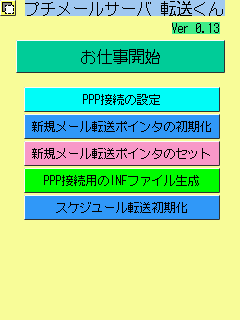 ●機能
●機能
プチメールサーバ転送くんは下記のことが出来ます。
・指定したアドレスにメールを転送します。
・転送するメールの転送条件が設定できます。
・1日毎に、その日のスケジュールを転送できます。
・スケジュールの予定時刻が近づくと、メールでお知らせします。
●動作環境
このプログラムは、ザウルスMI-E1とE25DCで動作確認しています。
同梱のwdj3.ZACを展開してください。
また、パラメータファイル等を同梱しています。初めてインストールする方は下記のファイルを編集してください。
・WDJ3POP.INF
・WDJ3SMTP.INF
・WDJ3KLAT.INF
・WDJ3KLAK.INF
・WDJ3PARM.INF
このプログラムを使うためには、ハデコR&Dさんが公開している「ザウPPP設定モュール」を一緒にインストールする必要があります。
さらに、転送くんは単独ではお仕事をしません。転送くんを定期的に動作させるソフトが必要です。それが「プチメールサーバの管理くん」です。
プチメールサーバの管理くんも必ずインストール(本体にね)してください。
○ハデコR&Dさんのサイト http://www.hadeco.co.jp/r&d/
●PPPの接続設定の説明はこちら・・・
◎受信メール(POP)環境の設定
転送くんの受信メール環境を設定します。
「WDJ3POP.INF」というファイルが設定ファイルです。以下にこのファイルについて
説明します。
#で始まる行はコメントとして無視されます。
書式は、「タイトル: 設定値」という形です。
↑
タイトルの後ろに、コロン+スペースは必ず要ります。
また、大文字と小文字は区別するので注意してください。
各設定についている[0]等の数字はPOPサーバを複数巡回するとときの設定です。
メールを読みに行くPOPサーバが1つだけのときは、[0]だけ設定してください。
2つ以上のとには、hostname, userid,
passwordを番号を変えて、その数だけ設定
して下さい。
現在、巡回できるPOPサーバは5つまでです。
-------WDJ3POP.INF----------ここから------------------------
-
# POP3サーバ用データ
#(注)データ行のコロンの後のスペースは必ず必要ですので、注意してください。
#
#POP3サーバの名前
#転送したいメールが届いているPOP3サーバのアドレスを書いてください
hostname[0]: pop.nifty.com
hostname[1]: pop.yahoo.co.jp
#POP3サーバのアカウント
#転送したいメールが届いているPOP3サーバに登録しているアカウント名を書いてください
#たいていは、そのサーバに届く自分のメールアドレス(@まで)です。
userid[0]: qgb01234
userid[1]: tarosay
#POP3サーバのアカウントのパスワード
#転送したいメールが届いているPOP3サーバに登録しているアカウントのパスワードを書いてください
password[0]: password
password[1]: passwords
#
-------WDJ3POP.INF--------ここまで---------------------------
パラメータの順番は関係ないので、別に下記のように書いてもかまいません。
-------WDJ3POP.INF--別表記版---ここから----------------------
#巡回サーバ1
hostname[0]: pop.nifty.com
userid[0]: qgb01234
password[0]: password
#巡回サーバ2
hostname[1]:
pop.yahoo.co.jp
userid[1]: tarosay
password[1]: passwords
-------WDJ3POP.INF--------ここまで---------------------------
このファイルを設定すると、転送くんの受信動作準備が整いました。
次はメールの送信環境設定です。
フォーマットはPOPの方と同じです。
◎送信メール(SMTP)環境の設定
「WDJ3SMTP.INF」というファイルが設定ファイルです。以下にこのファイルについて
説明します。
-------WDJ3SMTP.INF----------ここから-----------------------
--
# SMTPサーバ用データ
#(注)データ行のコロンの後のスペースは必ず必要ですので、注意してください。
#
#SMTPサーバ名
#転送するときに、転送くんが送信するSMTPサーバ名を書いてください
SMTP-Server[0]: smtp.nifty.com
#転送先のアドレス
#自動転送させる宛先のメールアドレスを書いてください
#例えば自分のパルディオEメールの宛先とか
Forward-To[0]: test@paw.em.nttpnet.ne.jp
#自分のSMTPサーバに対するメールアドレス
#先ほどのSMMTPサーバに登録しているアカウント名があれば書いてください
#無いとき(わからないときには)には、メールを送信するときにFromに使っている
#メールアドレスを書いてください
My-From[0]: yourfrom@nifty.com
#Fromヘッダに書くFrom
のメールアドレス
#My-From:と同じであれば、My-From:と同じ物を入れておいてください
Header-From[0]: yourfrom@nifty.com
#自分のフルネーム
Full-Name[0]: 秘書のミエです
#
#まだ、複数SMTPサーバには対応していないので、[1]にデータを入れても無視されます。
-------WDJ3SMTP.INF--------ここまで---------------------------
○PPP接続用のINFファイルの生成(WDJ3PPP.INF生成)
PPP接続用のINFファイルを生成します。
[PPP接続用のINFファイルの生成]ボタンを押してください。一度、LANに接続して、
直ぐに終了します。これて、PPP接続用のINFファイルWDJ3PPP.INFが出来上がりました。
◎転送条件の設定
転送条件は、2つのファイルに分かれています。WDJ3KLAT.INFとWDJ3KLAK.INFです。
WDJ3KLAT.INFは、転送する条件を設定するファイルです。
WDJ3KLAK.INFは、転送しない条件を設定するファイルです。
転送する条件としない条件では、転送しない条件が優先されます。
※転送する条件の設定
WDJ3KLAT.INFに転送するメールの条件を書きます。
-------WDJ3KLAT.INF--------ここから---------------------------
#転送する条件リスト
#転送する条件よりも、しない条件が優先されます。
# ↓こような↓フォーマットで、ヘッダ:
(コロン&スペース)含まれる文字列を1つ書いてください
#ヘッダ: 含まれる文字
#allは全て転送します。noneは全て転送しません。
#all
#none
Subject: Test
From:
tarosa
-------WDJ3KLAT.INF--------ここまで---------------------------
※転送しない条件の設定
WDJ3KLAK.INFに転送しないメールの条件を書きます。
-------WDJ3KLAK.INF--------ここから---------------------------
#転送しない条件リスト
#転送する条件よりも、しない条件が優先されます。
# ↓こような↓フォーマットで、ヘッダ:
(コロン&スペース)含まれる文字列を1つ書いてください
#ヘッダ: 含まれる文字
#allは全て転送しません。noneは全て転送します。
#all
none
#From: 12345678
-------WDJ3KLAK.INF--------ここまで---------------------------
◎3−6−3条件の書式
条件の書式はWDJ3KLAT.INFとWDJ3KLAK.INFに共通です。
転送(非転送)条件について、キーワードとしてヘッダに含まれている文字を指定します。キーワードは、
ヘッダ: 文字
という書き方で一行にして書きます。
●OR 条件
(ヘッダ:
文字)の条件を一行ずつ書くと、それらはOR条件になります。どれかが合致していると、メールは転送(非転送)されます。
例)
From:
tarosa
From: nifty
To:
Mobile
この場合は、Fromヘッダにtarosaという文字があるもの、Fromヘッダにniftyという文字があるもの、ToヘッダにMobileという文字があるもの、全てが転送(非転送)されます。
●AND条件
(ヘッダ:
文字)の条件を一行書き、次の行に&を付けて条件を書くと、それらはAND条件になります。
例)
From:
tarosa
&From: nifty
&To:
Mobile
この場合は、Fromヘッダにtarosaという文字とniftyという文字があり、且つ、ToヘッダにMobileという文字があるもの、のみが転送
(非転送)されます。
◎基本パラメータの設定
(WDJ3PARM.INF)
●メール転送の準備
メール転送を行うときに、普段使っているメーラーの設定で、サーバにメールを残す設定にしている方もたくさん要ると思います。転送くんは一度転送チェックしたメールを再び転送チェックしないために、サーバに溜まったメールを何処まで読んだかを覚えています。
何処まで読んだかは、「新規メール転送ポインタ」を使って覚えます。
○新規メール転送ポインタボタンの説明
[新規メール転送ポインタの初期化]
このポインタを初期化すると、現在サーバに溜まっているメールに対して、もう一度
全て読みに行き、メールの転送チェックを行います。 転送くんの基本パラメータの設定をします。
○一日に転送できるメールの最大値(0〜100)
これは、何かのミスがあって、転送し続けてしまっても、ある程度送信して終了する
ように、最大数を設けています。
○メールの転送する機能の動作有無設定。(0:動作オフ, 1:動作オン)
メール転送機能するかどうかの設定です。「転送くん」なので、転送オンにしてやっ
て下さい。
○その日の最初の転送時に、その日に入っている予定をまとめてメールしてくれる。 (0:機能オフ,
1:機能オン)
スケジュールを一日分まとめてメールにして転送する機能の設定です。
○スケジュールの予定時間前にメールを入れてくれる。(0:機能オフ, 1:機能オン)
転送くんが起動したときに、スケジュールの予定時刻前であったとき、連絡メールを
出します。
○スケジュールの何分前にメールを出すかの設定(10〜60min)
スケジュール予定時刻の何分前まで、メールを出すかを設定します。ここの設定と
管理くんの呼び出し間隔で、連絡メールが来なかったり、複数来たりしますが、気に
しないでください(^^;。
-------WDJ3PARM.INF--------ここから------
---------------------
# 転送くんのパラメータファイル
#一日に転送できるメールの最大値(0〜100)
DailyMaxMail= 50
#メールの転送する機能の動作有無設定。
#(0:動作オフ, 1:動作オン)
MailTrans= 1
#その日の最初の転送時に、その日に入っている予定をまとめてメールしてくれる。
#(0:機能オフ,
1:機能オン)
DailyScheMail= 1
#スケジュールの予定時間前にメールを入れてくれる。
#(0:機能オフ, 1:機能オン)
ScheCheckMail= 0
#スケジュールの何分前にメールを出すかの設定
#(10〜60min)
ScheCheckTime= 30
#
-------WDJ3PARM.INF--------ここまで---------------------------
以上で設定が終わりです。
[新規メール転送ポインタのセット]
ポインタのセットを行うと、現在までサーバに届いているメールの転送チェックは行わず、
今後新たに届くメールに関して、転送チェックを行います。
これで、メール転送の準備が完了しました。
●スケジュール転送の準備
スケジュール転送を行うときには、一度、「スケジュール転送初期化」ボタンを押し
てください。
●お仕事開始
メール転送準備が整ったので、[お仕事開始]ボタンを押して、メールの転送を
させて見てください。
これで、うまく動いているようであれば、転送くんのお仕事準備は整いました。
後は、全て管理くんに引き継ぎます。
△